Question/réponse » Comment fonctionne la vérification en deux étapes?
Pour sécuriser votre compte avec une "Authentification en deux étapes" supplémentaire est disponible. Avec cette couche de sécurité supplémentaire, vous pouvez être sûr que vous êtes la seule personne qui a accès à votre compte, même si quelqu'un d'autre a votre mot de passe. Cela fonctionne sur la base que vous vous connectez avec quelque chose que vous connaissez (votre mot de passe, étape 1) et quelque chose que vous possédez (un smartphone / tablette avec l'application gratuite Google Authenticator, étape 2).
Par défaut, cette protection supplémentaire est désactivée, mais il est recommandé d'activer cette protection supplémentaire. Cette couche de sécurité supplémentaire n'est possible que si vous avez un smartphone ou une tablette.
Définir la vérification en 2 étapes
Si vous êtes connecté, vous pouvez accéder à la page «Authentification en deux étapes». Vous pouvez accéder à cette page en cliquant sur «Mon profil» dans le menu en haut à droite. Sur cette page, vous trouverez l'option "Activer / désactiver la vérification en deux étapes".
Si vous n'avez pas encore défini l'authentification en 2 étapes, la page ressemblera à ceci.
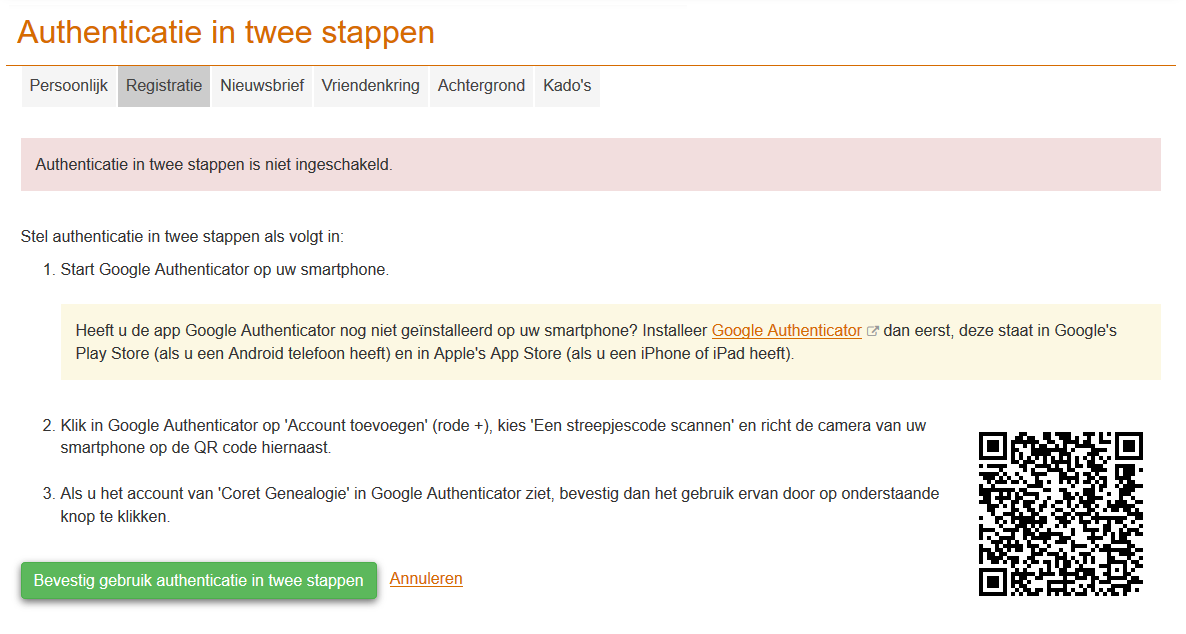
Le réglage se compose de 3 étapes.
Tout d'abord, devez-vous installer une fois l'application Google Authenticator sur votre smartphone ou tablette? Cette application se trouve dans le Play Store de Google (si vous avez un téléphone Android) et dans l'App Store d'Apple (si vous avez un iPhone ou un iPad).
Si Google Authenticator est installé, vous devez le démarrer sur votre smartphone ou tablette. Dans Google Authenticator, cliquez sur 'Ajouter un compte' (rouge +), choisissez 'Scanner un code-barres' et pointez la caméra de votre smartphone sur le code QR qui s'affiche sur votre écran.
Si vous voyez le compte 'Coret Généalogie' dans Google Authenticator, l'ajout a réussi, confirmez son utilisation en cliquant sur le bouton vert. Cela rend l'authentification active en deux étapes.
Si vous recevez un nouveau smartphone ou une nouvelle tablette à l'avenir, vous devez d'abord désactiver l'authentification en deux étapes, puis la configurer à nouveau comme décrit ci-dessus.
Connectez-vous via l'authentification en deux étapes
Si vous souhaitez vous connecter, la première étape est comme d'habitude. Saisissez votre adresse e-mail et votre mot de passe et cliquez sur Connexion. Après cela, la deuxième étape du processus de connexion apparaît:
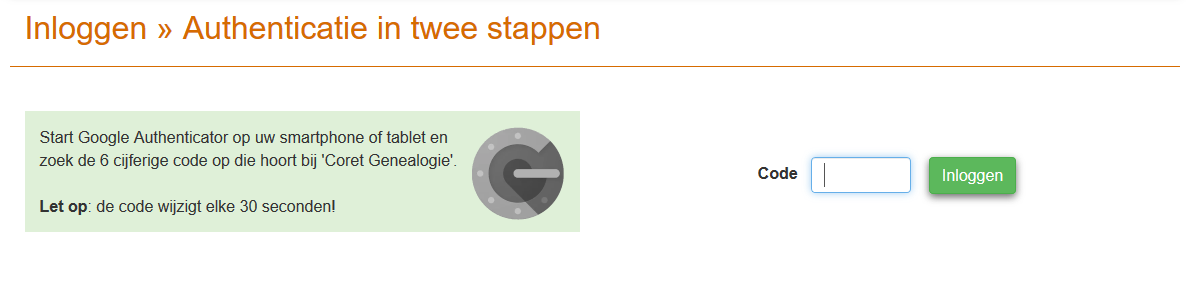
Démarrez Google Authenticator sur votre smartphone ou votre tablette et recherchez le code à 6 chiffres qui appartient à «Généalogie Coret». Entrez le code et appuyez sur Connexion. Lorsque vous avez entré un bon code, vous êtes complètement connecté. La saisie d'un code correct est mémorisée pendant un mois sur l'appareil que vous utilisez. Donc, si vous vous reconnectez demain, la deuxième étape sera ignorée.
Si vous n'avez pas votre smartphone ou tablette avec Google Authenticator à portée de main lorsque le code est demandé, vous ne pouvez pas vous connecter! En cas d'urgence, vous pouvez contacter Coret Généalogie et demander que l'authentification soit désactivée en deux étapes. Il peut vous être demandé une pièce d'identité supplémentaire, car il n'est pas prévu que quelqu'un d'autre ait accès à votre compte.
Désactiver la vérification en 2 étapes
Si vous êtes connecté, vous pouvez accéder à la page «Authentification en deux étapes». Vous pouvez accéder à cette page en cliquant sur «Mon profil» dans le menu en haut à droite puis sur «Activer / désactiver la vérification en deux étapes».
Si vous avez configuré l'authentification en deux étapes, la page ressemblera à ceci:
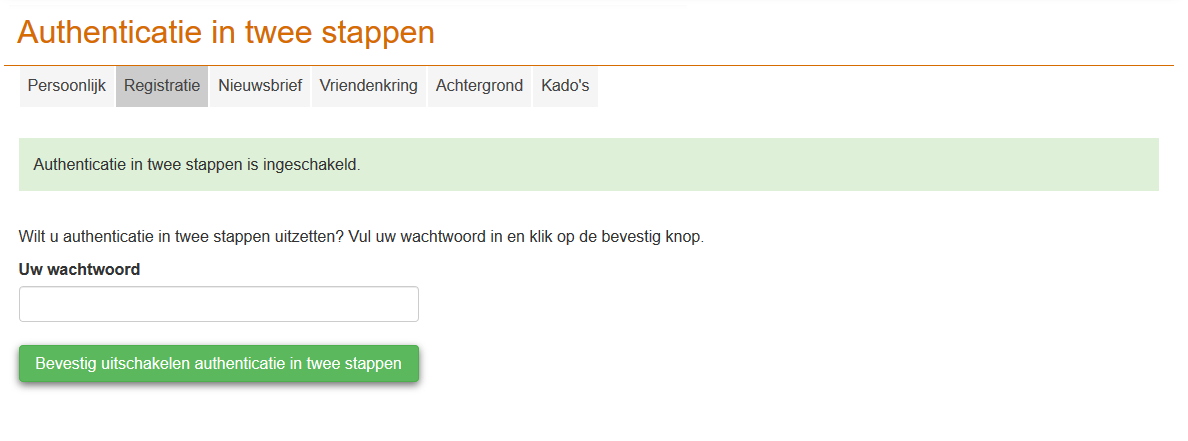
En entrant votre mot de passe et en cliquant sur le bouton, vous confirmez la désactivation de l'authentification en deux étapes. Après cela, le code ne vous sera plus demandé lors de la connexion. Notez que votre compte est moins sécurisé avec cela. Si quelqu'un d'autre a votre e-mail et votre mot de passe, cette personne peut se connecter à votre compte en un rien de temps. L'authentification en deux étapes empêche cela, car les deux étapes de sécurité sont basées sur quelque chose que vous avez (smartphone / tablette), ce que l'autre personne n'a pas.
Retour à la liste des questions fréquemment posées